पीडीएफ फाइल क्या है (और कैसे खोलें)
पता करने के लिए क्या
- एक पीडीएफ फाइल एक पोर्टेबल डॉक्यूमेंट फॉर्मेट फाइल है।
- एक के साथ खोलें एडोब रीडर, सुमात्रापीडीएफ, एक ब्राउज़र, या कोई अन्य पीडीएफ रीडर।
- DOCX, XLSX, JPG, PNG, आदि में कनवर्ट करें। साथ EasyPDF.com या ए दस्तावेज़ कनवर्टर.
यह लेख बताता है कि पीडीएफ क्या हैं, एक को कैसे खोलें, सभी अलग-अलग तरीकों से आप एक को एक अलग प्रारूप में बदल सकते हैं एक छवि या एक संपादन योग्य फ़ाइल की तरह जिसे आप वर्ड या एक्सेल में उपयोग कर सकते हैं, और पासवर्ड को कैसे सुरक्षित रखें या पासवर्ड को कैसे हटाएं।
एक पीडीएफ फाइल क्या है?
Adobe द्वारा विकसित, .PDF फ़ाइल एक्सटेंशन वाली फ़ाइल एक पोर्टेबल दस्तावेज़ स्वरूप फ़ाइल है।
पीडीएफ फाइलों में न केवल चित्र और पाठ हो सकते हैं, बल्कि इंटरेक्टिव बटन, हाइपरलिंक, एम्बेडेड फोंट, वीडियो और भी बहुत कुछ हो सकता है।
आप अक्सर पीडीएफ प्रारूप में उपलब्ध उत्पाद मैनुअल, ई-बुक्स, फ्लायर्स, नौकरी के आवेदन, स्कैन किए गए दस्तावेज़, ब्रोशर और सभी प्रकार के अन्य दस्तावेज़ देखेंगे। वेब पेजों को पीडीएफ में भी सहेजा जा सकता है, उनके पूर्ण स्वरूपण में, बाद में संदर्भ के लिए।
क्योंकि पीडीएफ़ उस सॉफ़्टवेयर पर निर्भर नहीं करते हैं जिसने उन्हें बनाया है, न ही किसी विशेष ऑपरेटिंग सिस्टम या हार्डवेयर पर, वे एक जैसे दिखते हैं, चाहे वे किसी भी डिवाइस पर खुले हों।
पीडीएफ फाइल कैसे खोलें
अधिकांश लोग दायीं ओर जाते हैं एडोब एक्रोबेट रीडर जब उन्हें एक पीडीएफ खोलने की आवश्यकता होती है। एडोब ने पीडीएफ मानक बनाया और इसका कार्यक्रम निश्चित रूप से सबसे लोकप्रिय मुफ्त पीडीएफ रीडर है। यह उपयोग करने के लिए पूरी तरह से ठीक है, लेकिन हमें लगता है कि यह कुछ हद तक फूला हुआ कार्यक्रम है जिसमें बहुत सारी विशेषताएं हैं जिनकी आपको कभी आवश्यकता नहीं हो सकती है या आप इसका उपयोग नहीं करना चाहते हैं।
अधिकांश वेब ब्राउज़र, जैसे क्रोम और फ़ायरफ़ॉक्स दोनों, स्वयं पीडीएफ खोल सकते हैं। इसे करने के लिए आपको किसी ऐड-ऑन या एक्सटेंशन की आवश्यकता हो भी सकती है और नहीं भी, लेकिन जब आप ऑनलाइन पीडीएफ लिंक पर क्लिक करते हैं तो एक अपने आप खुल जाना बहुत आसान हो जाता है।
हम अत्यधिक अनुशंसा करते हैं सुमात्रापीडीएफ, स्लिम पीडीएफ रीडर, या एमयूपीडीएफ यदि आप कुछ और सुविधाओं के साथ कुछ चाहते हैं; तीनों स्वतंत्र हैं। हमारा देखें सर्वश्रेष्ठ मुफ्त पीडीएफ पाठकों की सूची अधिक विकल्पों के लिए।
पीडीएफ फाइल को कैसे संपादित करते हैं
एडोबी एक्रोबैट सबसे लोकप्रिय पीडीएफ संपादक है, लेकिन माइक्रोसॉफ्ट वर्ड भी करेंगे। अन्य PDF संपादक भी मौजूद हैं, जैसे फैंटमपीडीएफ तथा नाइट्रो प्रो, दूसरों के बीच में।
पीडीएफस्केप, डॉकहब, तथा पीडीएफ बडी कुछ फ्री-टू-यूज़ ऑनलाइन पीडीएफ़ संपादक हैं जो फ़ॉर्म भरना वाकई आसान बनाते हैं, जैसे कि आप कभी-कभी नौकरी के आवेदन या टैक्स फॉर्म पर देखते हैं। इमेज, टेक्स्ट, हस्ताक्षर, लिंक आदि डालने जैसे काम करने के लिए बस अपना पीडीएफ वेबसाइट पर अपलोड करें और फिर इसे पीडीएफ के रूप में अपने कंप्यूटर पर वापस डाउनलोड करें।
एक समान ऑनलाइन पीडीएफ संपादक कहा जाता है भरना बहुत अच्छा है अगर आपको पीडीएफ में सिर्फ एक हस्ताक्षर जोड़ने की जरूरत है। यह चेकबॉक्स, दिनांक और नियमित टेक्स्ट सहित भी समर्थन करता है, लेकिन आप इसके साथ मौजूदा टेक्स्ट को संपादित नहीं कर सकते हैं या आसानी से फॉर्म नहीं भर सकते हैं।
हमारा देखें सर्वश्रेष्ठ मुफ्त पीडीएफ संपादक पीडीएफ संपादकों के नियमित रूप से अपडेट किए गए संग्रह के लिए सूची यदि आप केवल फ़ॉर्म भरने के अलावा कुछ और चाहते हैं, जैसे अपने पीडीएफ से टेक्स्ट या छवियों को जोड़ना या हटाना।
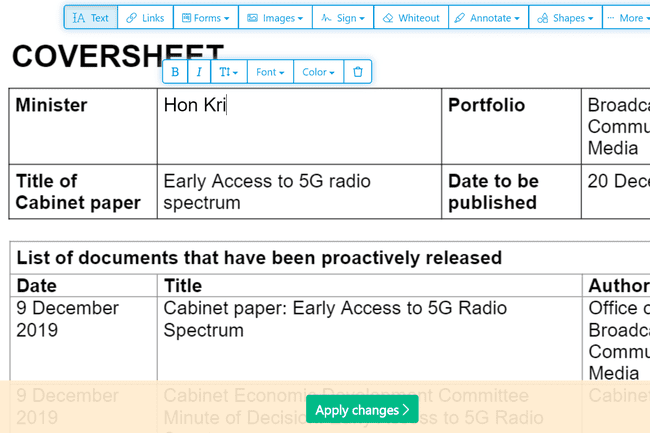
यदि आप किसी PDF फ़ाइल के भाग को स्वयं के रूप में निकालना चाहते हैं, या PDF को कई अलग-अलग दस्तावेज़ों में विभाजित करना चाहते हैं, तो इसे निकालने के कई तरीके हैं। हमारा देखें सर्वश्रेष्ठ पीडीएफ फाड़नेवाला उपकरण और तरीके इसे पूरा करने के लिए आपको आवश्यक सभी सहायता के लिए।
पीडीएफ फाइल को कैसे कन्वर्ट करें
अधिकांश लोग एक पीडीएफ फाइल को किसी अन्य प्रारूप में बदलना चाहते हैं, ऐसा करने में रुचि रखते हैं ताकि वे पीडीएफ की सामग्री को संपादित कर सकें। PDF को कनवर्ट करने का अर्थ है कि यह अब .PDF नहीं रहेगा, और इसके बजाय PDF रीडर के अलावा किसी अन्य प्रोग्राम में खुलेगा।
उदाहरण के लिए, PDF को Microsoft Word फ़ाइल में बदलना (DOC और DOCX) आपको फ़ाइल को न केवल Word में बल्कि अन्य दस्तावेज़ संपादन प्रोग्रामों में भी खोलने देता है जैसे खुला कार्यालय तथा लिब्रे ऑफिस. किसी अपरिचित PDF संपादक की तुलना में कनवर्ट किए गए PDF को संपादित करने के लिए इस प्रकार के प्रोग्रामों का उपयोग करना शायद अधिक आरामदायक बात है।
यदि आप इसके बजाय एक गैर-पीडीएफ फाइल को .पीडीएफ फाइल बनाना चाहते हैं, तो आप एक पीडीएफ का उपयोग कर सकते हैं रचनाकार. इस प्रकार के टूल इमेज, ई-बुक्स और माइक्रोसॉफ्ट वर्ड डॉक्यूमेंट जैसी चीजें ले सकते हैं और उन्हें पीडीएफ के रूप में एक्सपोर्ट कर सकते हैं, जो उन्हें पीडीएफ या ईबुक रीडर में खोलने में सक्षम बनाता है।
किसी प्रारूप से पीडीएफ में सहेजना या निर्यात करना एक मुफ्त पीडीएफ निर्माता का उपयोग करके पूरा किया जा सकता है। कुछ पीडीएफ प्रिंटर के रूप में भी काम करते हैं, जिससे आप किसी भी फाइल को .PDF फाइल में लगभग "प्रिंट" कर सकते हैं। वास्तव में, किसी भी चीज़ को PDF में बदलने का यह एक आसान तरीका है। देखो पीडीएफ में कैसे प्रिंट करें उन विकल्पों पर पूरी नज़र डालने के लिए।
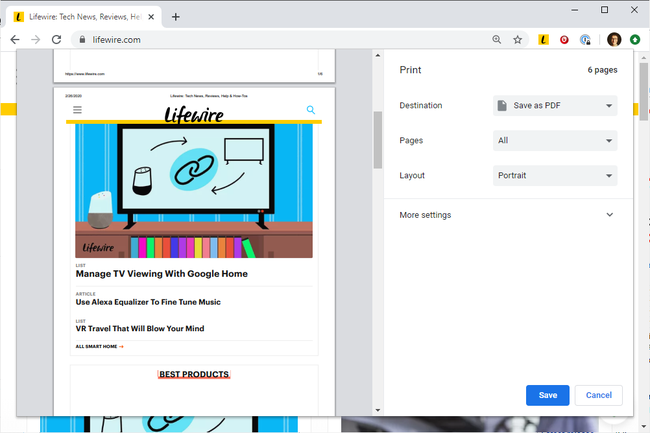
ऊपर दिए गए लिंक से कुछ प्रोग्राम दोनों तरीकों से उपयोग किए जा सकते हैं, जिसका अर्थ है कि आप उनका उपयोग पीडीएफ को विभिन्न प्रारूपों में बदलने और पीडीएफ बनाने के लिए कर सकते हैं। बुद्धि का विस्तार एक मुफ्त कार्यक्रम का एक और उदाहरण है जो ईबुक प्रारूप में और उससे कनवर्ट करने का समर्थन करता है।
साथ ही, उल्लिखित कई प्रोग्राम कई पीडीएफ को एक में मर्ज कर सकते हैं, विशिष्ट पीडीएफ पेज निकाल सकते हैं, और पीडीएफ से सिर्फ छवियों को बचा सकते हैं। पीडीएफ मर्ज फ्री एक से अधिक PDF को शीघ्रता से एक में मिलाने का एक ऑनलाइन तरीका है।
ईज़ीपीडीएफ ऑनलाइन PDF से Word कनवर्टर का एक उदाहरण है जो फ़ाइल को DOCX में सहेज सकता है।
देखो पीडीएफ फाइलों को जेपीजी में कैसे बदलें यदि आप अपनी PDF फ़ाइल को केवल एक छवि के रूप में चाहते हैं, जो तब उपयोगी हो सकती है जब आप सुनिश्चित न हों कि जिस व्यक्ति को आप PDF भेज रहे हैं उसके पास PDF रीडर है या स्थापित करना चाहता है।
EasyPDF.com एक अन्य ऑनलाइन पीडीएफ कनवर्टर है जो पीडीएफ को विभिन्न प्रारूपों में सहेजने का समर्थन करता है ताकि यह वर्ड, पावरपॉइंट, एक्सेल या ऑटोकैड के साथ संगत हो। आप पीडीएफ पेजों को जीआईएफ या एक टेक्स्ट फाइल में भी बदल सकते हैं। PDF को Dropbox, Google Drive, या आपके कंप्यूटर से लोड किया जा सकता है। चतुर पीडीएफ एक समान विकल्प है।
एक अन्य रूपांतरण जो आप कर सकते हैं वह है PDF to पीपीटीएक्स. यदि तुम प्रयोग करते हो PDFConverter.com दस्तावेज़ को कनवर्ट करने के लिए, पीडीएफ के प्रत्येक पृष्ठ को अलग-अलग स्लाइडों में विभाजित किया जाएगा जिसे आप पावरपॉइंट या किसी भी में उपयोग कर सकते हैं अन्य प्रस्तुति सॉफ्टवेयर जो पीपीटीएक्स फाइलों का समर्थन करता है।
इन्हें देखें मुफ्त फ़ाइल रूपांतरण कार्यक्रम और ऑनलाइन सेवाएं छवि प्रारूप, HTML, SWF, MOBI, PDB, EPUB, TXT, और अन्य सहित किसी PDF फ़ाइल को किसी अन्य फ़ाइल स्वरूप में कनवर्ट करने के अन्य तरीकों के लिए।
एक पीडीएफ कैसे सुरक्षित करें
किसी PDF को सुरक्षित करने में उसे खोलने के लिए पासवर्ड की आवश्यकता होती है, साथ ही किसी को PDF को प्रिंट करने से रोकना, उसके पाठ की प्रतिलिपि बनाना, टिप्पणियाँ जोड़ना, पृष्ठ सम्मिलित करना, और अन्य चीज़ें शामिल हो सकती हैं।
कुछ PDF क्रिएटर और कन्वर्टर ऊपर से लिंक किए गए हैं, और अन्य पसंद करते हैं PDFMate PDF कन्वर्टर फ्री, प्राइमोपीडीएफ, फ्रीपीडीएफ निर्माता, सोडा पीडीएफ, तथा फॉक्स यूटिल्स, कई में से कुछ निःशुल्क एप्लिकेशन हैं जो इस प्रकार के सुरक्षा विकल्पों को बदल सकते हैं।
सामान्य प्रश्न
-
मैं एक पीडीएफ फाइल को छोटा कैसे कर सकता हूं?
Adobe Acrobat एक ऑनलाइन PDF कंप्रेसर प्रदान करता है जो आपके अपलोड करने के बाद फ़ाइल का आकार अपने आप कम कर देता है। यदि आप एक Microsoft Word उपयोगकर्ता हैं जो किसी Word फ़ाइल को PDF में कनवर्ट कर रहे हैं, तो चुनें के रूप रक्षित करें > पीडीएफ > आकार छोटा करें (ऑनलाइन प्रकाशन). MacOS में, पूर्वावलोकन ऐप का उपयोग करें एक पीडीएफ फाइल को छोटा करें; पीडीएफ खोलें > चुनें फ़ाइल > निर्यात > क्वार्ट्ज फ़िल्टर ड्रॉप-डाउन मेनू में, चुनें फ़ाइल का आकार कम करें.
-
मैं तस्वीरों से पीडीएफ फाइल कैसे बना सकता हूं?
आप ऐसा कर सकते हैं तस्वीरों को पीडीएफ फाइलों में बदलें पीडीएफ के रूप में फाइलों को निर्यात या प्रिंट करके अधिकांश कार्यक्रमों और ऑपरेटिंग सिस्टम में। विंडोज़ में, एक छवि खोलें > दबाएं Ctrl+पी > और चुनें माइक्रोसॉफ्ट प्रिंट टू पीडीएफ. उपयोग छाप > पीडीएफ के रूप में सहेजें Android स्मार्टफ़ोन और macOS और iOS पर विकल्प चुनें फ़ाइल > छाप > पीडीएफ के रूप में सहेजें.
